Los gráficos de tabla ofrecen vistas directas de los datos. Se pueden formatear para ilustrar los elementos de los datos que quieras destacar.
Crear un gráfico de tabla
Los gráficos de tabla admiten dimensiones, medidas, dinamizaciones, subtotales, cálculos de tabla, campos personalizados y totales de filas o columnas. Los gráficos de tabla admiten hasta 5000 filas y 200 columnas dinamizadas.
Para usar un gráfico de tabla, ejecuta la consulta y selecciona el icono de tabla en la barra Visualización.
Para editar la visualización de la tabla, selecciona Editar en la esquina superior derecha de la barra Visualización.
Las opciones que se indican a continuación pueden aparecer atenuadas u ocultas si no son compatibles con la composición de la tabla o si entran en conflicto con otros ajustes que haya elegido.
Opciones de barra de datos
Varias opciones de la barra Datos pueden afectar tanto a la visualización como a la tabla de datos.
Subtotales
La opción para añadir subtotales a la visualización de tabla aparece en la barra Datos cuando la tabla de datos contiene al menos dos dimensiones. Seleccione la casilla Subtotales y pulse Ejecutar. Los subtotales solo aparecen en la visualización de tabla. No aparecen en la tabla de datos.
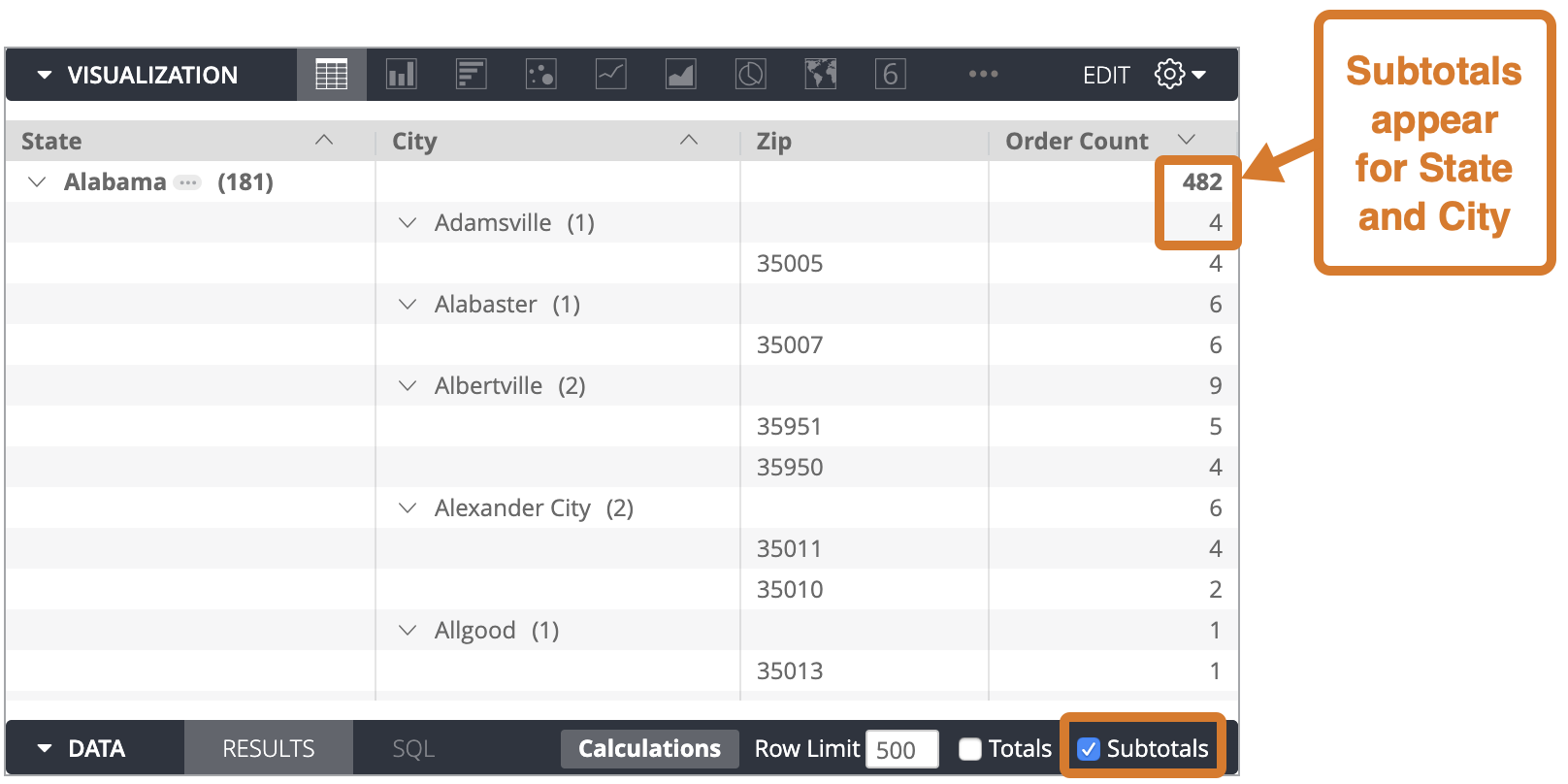
Los subtotales se calculan para todas las dimensiones, excepto la de la derecha. Para cambiar las dimensiones de las que se calcula el subtotal, reordena las posiciones de las dimensiones en la tabla de datos.
Hay algunos aspectos que debes tener en cuenta sobre cómo funcionan los subtotales:
- Si el mismo artículo aparece en varias categorías, es posible que los subtotales que cuentan artículos únicos no sumen el total que esperabas. En esos casos, Looker cuenta cada elemento una vez en lugar de contar cada aparición duplicada. Looker calcula los totales de las columnas de la misma forma.
- Es posible que los subtotales de los cálculos de tabla que realizan agregaciones, como los cálculos que usan
percentileomean, no se sumen como esperas. Esto se debe a que los cálculos de tabla calculan los subtotales a partir de otros subtotales, no de los valores de la columna de datos. Por ejemplo, si tienes dos subtotales de Recuento de usuarios de 30.500 y 24.312, y tienes un cálculo de tabla comomean(${users.count}), el cálculo de tabla devolverá 27.406 en ambas filas de subtotales porque realiza el cálculo(30500 + 24312)/2. - Los subtotales no están disponibles cuando se filtra por una medida o cuando la exploración usa el parámetro
sql_always_having. - Si el límite de filas de la tabla de datos corta la tabla por la mitad de una categoría de subtotales, toda la categoría se ocultará de la visualización de tabla.
- La ordenación se realiza en cada categoría de subtotales de forma independiente.
- El subtotal situado más a la izquierda siempre está ordenado. Cuando ordenas por varias columnas, las columnas de subtotales tienen prioridad.
- Si cambia el orden de las dimensiones arrastrándolas y soltándolas en la sección Datos de Exploración, puede que tenga que desmarcar y volver a marcar la casilla Subtotales.
Los subtotales se pueden contraer o expandir en la visualización de tabla. Para obtener más información, consulta la sección Ocultar subtotal.
Compatibilidad con dialectos para subtotales
La posibilidad de usar subtotales depende del dialecto de la base de datos que utilice tu conexión de Looker. En la última versión de Looker, los siguientes dialectos admiten subtotales:
| Dialecto | ¿Es compatible? |
|---|---|
| Actian Avalanche | No |
| Amazon Athena | No |
| Amazon Aurora MySQL | Sí |
| Amazon Redshift | Sí |
| Amazon Redshift 2.1+ | Sí |
| Amazon Redshift Serverless 2.1+ | Sí |
| Apache Druid | No |
| Apache Druid 0.13+ | No |
| Apache Druid 0.18+ | No |
| Apache Hive 2.3+ | Sí |
| Apache Hive 3.1.2+ | Sí |
| Apache Spark 3+ | Sí |
| ClickHouse | No |
| Cloudera Impala 3.1+ | No |
| Cloudera Impala 3.1+ with Native Driver | No |
| Cloudera Impala with Native Driver | No |
| DataVirtuality | No |
| Databricks | Sí |
| Denodo 7 | Sí |
| Denodo 8 & 9 | Sí |
| Dremio | No |
| Dremio 11+ | No |
| Exasol | No |
| Google BigQuery Legacy SQL | No |
| Google BigQuery Standard SQL | Sí |
| Google Cloud PostgreSQL | Sí |
| Google Cloud SQL | Sí |
| Google Spanner | No |
| Greenplum | Sí |
| HyperSQL | No |
| IBM Netezza | No |
| MariaDB | Sí |
| Microsoft Azure PostgreSQL | Sí |
| Microsoft Azure SQL Database | Sí |
| Microsoft Azure Synapse Analytics | Sí |
| Microsoft SQL Server 2008+ | Sí |
| Microsoft SQL Server 2012+ | Sí |
| Microsoft SQL Server 2016 | Sí |
| Microsoft SQL Server 2017+ | Sí |
| MongoBI | No |
| MySQL | Sí |
| MySQL 8.0.12+ | Sí |
| Oracle | Sí |
| Oracle ADWC | Sí |
| PostgreSQL 9.5+ | Sí |
| PostgreSQL pre-9.5 | No |
| PrestoDB | Sí |
| PrestoSQL | Sí |
| SAP HANA | No |
| SAP HANA 2+ | No |
| SingleStore | Sí |
| SingleStore 7+ | Sí |
| Snowflake | Sí |
| Teradata | No |
| Trino | Sí |
| Vector | No |
| Vertica | Sí |
Hay algunos aspectos que debes tener en cuenta sobre la compatibilidad con dialectos en los subtotales:
- Cuando utilice MySQL, todos los subtotales deben ordenarse de forma ascendente.
- Las dinamizaciones en MySQL y Snowflake fallarán si usas subtotales y el conjunto de resultados subyacente contiene más de 30.000 filas (independientemente de los límites de filas que hayas definido en la tabla de datos).
- Si usas subtotales con BigQuery y Redshift, es posible que la velocidad de las consultas se reduzca en comparación con las consultas sin subtotales.
Totales de las filas
Si el gráfico contiene pivotes, puedes añadir totales de filas seleccionando la casilla Totales de filas de la barra Datos. Consulta la página de documentación Explorar datos en Looker para obtener más información, como cuándo no están disponibles los totales y aspectos que debes tener en cuenta al usar totales.
La flecha situada a la derecha de la casilla Totales de las filas te permite cambiar la ubicación de la columna de totales entre la ubicación predeterminada, que es el extremo derecho, y una ubicación más a la izquierda, después de las dimensiones y los cálculos de la tabla de dimensiones.

Totales
Para añadir totales de columnas de medidas y cálculos de tablas, selecciona Totales en la barra Datos. Consulta la página de documentación Explorar datos en Looker para obtener más información, como cuándo no están disponibles los totales y aspectos que debes tener en cuenta al usar totales.

Límite de columnas
Si tu tabla de datos contiene pivotes, puedes añadir un límite de columnas al gráfico introduciendo un número entre 1 y 200 en el cuadro Límite de columnas. Las dimensiones, los cálculos de tablas de dimensiones, las columnas de totales de filas y los cálculos de tablas de medidas que no estén en tablas dinámicas no se tienen en cuenta para el límite de columnas. Cada grupo dinamizado cuenta como una columna para calcular el límite de columnas. Consulta la página de documentación Filtrar y limitar datos para obtener más información.

Límite de filas
Para añadir un límite de filas al gráfico,introduce un número entre 1 y 5000 en el cuadro Límite de filas de la pestaña Datos. Si tu consulta supera el límite de filas que has definido, no podrás ordenar las columnas de totales de filas ni de cálculos de tabla.

Cuando añades un gráfico de tabla a un panel de control, si dejas en blanco el campo Límite de filas, el panel de control impone un límite de 1000 filas a la tarjeta del gráfico de tabla. Para aumentar el límite de filas de un gráfico de un panel de control, introduce un límite superior (hasta 5000, que es el número máximo de filas que se pueden mostrar).
Cálculos
Si tienes los permisos adecuados, puedes añadir cálculos de tabla a tu gráfico haciendo clic en el botón Añadir cálculo de la pestaña Datos. Consulta más información en la página de documentación sobre uso de cálculos de tabla.

También puede usar la sección Campos personalizados del selector de campos.
Opciones del menú de columna
Cuando se accede a las opciones del menú de columnas a través de una baldosa del panel de control en el modo de vista, los cambios en la configuración no se guardan. Para guardar los cambios en la configuración, activa el modo de edición en el panel de control, selecciona Editar en el menú de tres puntos Acciones de la baldosa de la baldosa y cambia la configuración en la ventana de edición que aparece.
Los gráficos de tabla tienen un icono de tres puntos Opciones de columna en la parte superior derecha de cada columna, que aparece cuando colocas el cursor sobre el encabezado de la columna.

Si selecciona el icono Opciones de columna, se mostrará un menú de columnas con opciones para fijar, copiar y cambiar el tamaño de las columnas de la tabla mientras las ve.

Congelar
Si seleccionas la opción Inmovilizar, se inmovilizará una columna de la tabla en la parte izquierda del gráfico. La columna inmovilizada permanece visible en la parte izquierda mientras te desplazas horizontalmente. Se pueden inmovilizar varias columnas.
Para desbloquear una columna, vuelve a seleccionar el icono de tres puntos y, a continuación, Desbloquear.
Copiar valores
Selecciona Copiar valores para copiar el encabezado de la columna y todos los valores de la columna. Después, puedes pegarlos en una hoja de cálculo, un archivo de texto o un filtro de Looker. También puedes seleccionar una celda o un intervalo de celdas de la visualización y copiar el contenido con las combinaciones de teclas Comando-C (Mac) o Ctrl+C (Windows).
Ajustar automáticamente el tamaño de todas las columnas
Si selecciona Ajustar automáticamente el tamaño de todas las columnas, se ajustará la anchura de cada columna para que quepa el nombre del encabezado de la columna o el valor de datos más largo, lo que sea más ancho.
Restablecer todos los anchos de columna
Si selecciona Restablecer la anchura de todas las columnas, se cambia el tamaño de cada columna a su anchura predeterminada, que es la que se establece cuando se activa Ajustar el tamaño de las columnas o la que se establece con Ajustar automáticamente el tamaño de todas las columnas si el ajuste de las columnas hace que sean demasiado estrechas.
Ordenar columnas
El orden de clasificación predeterminado se explica en la página de documentación Explorar datos en Looker.
Para ordenar las columnas de la visualización de tabla, selecciona los encabezados de columna de la visualización. Cada vez que seleccionas un encabezado, la columna cambia entre el orden ascendente y descendente. Aparece un chevron en el encabezado de la columna para indicar que el gráfico está ordenado por esa columna. El cheurón apunta hacia arriba para indicar que el orden es ascendente y hacia abajo para indicar que es descendente.
Para ordenar por varias columnas, mantén pulsada la tecla Mayús y selecciona los encabezados de las columnas en el orden en el que quieras que se ordenen.
Si los subtotales están habilitados, siempre se ordena el subtotal situado más a la izquierda. La ordenación se realiza en cada categoría de subtotales de forma independiente.
Si alcanzas el límite de filas, no podrás ordenar los totales de las filas ni los cálculos de la tabla.
Mover y fijar columnas manualmente
Cuando se reorganizan las columnas a través de una baldosa del panel de control en el modo de vista, los cambios en el orden de las columnas no se guardan. Para guardar los cambios en el orden de las columnas, activa el modo de edición en el panel de control, selecciona Editar en el menú de tres puntos de la baldosa y mueve las columnas en la ventana de edición que aparece.
Si selecciona y arrastra los encabezados de las columnas de la visualización de tabla, puede mover cualquier columna, incluidos los grupos de dinamización y las columnas de dinamización individuales, a cualquier otra ubicación de la visualización. El orden de las columnas de la tabla Datos no cambiará.
Mientras seleccionas y arrastras una columna, si te acercas al borde izquierdo de la visualización, aparecerá un icono de chincheta.
![]()
Si sueltas la columna mientras aparece el icono de la chincheta, la columna se fijará en el lateral de la visualización. La columna fijada permanece visible en el lateral mientras te desplazas horizontalmente. Se pueden fijar varias columnas.
Si arrastras una columna fuera de los límites de la visualización, aparecerá un icono de un ojo tachado.
![]()
Si sueltas la columna mientras aparece el icono del ojo, no se moverá de su posición original.
Cuando descargues una tabla con columnas que se hayan reorganizado, las columnas aparecerán en el orden original (el orden en el que aparecen en la tabla de datos), aunque esté seleccionada la opción Con las opciones de visualización aplicadas.
Cambiar el tamaño de las columnas manualmente
Para cambiar el tamaño de las columnas manualmente, selecciona el borde derecho del encabezado de la columna y arrástralo hacia la izquierda o hacia la derecha.
Si cambias el tamaño de las columnas manualmente, se anula la opción Ajustar columnas al contenido.
Opciones del menú Gráfico
Tema de tabla
El tema predeterminado de las visualizaciones de tabla es Blanco. Puedes cambiar el tema con la opción Tema de la tabla.
Puedes elegir opciones de color de la tabla:
- Clásico: la tabla aparece como en la sección Datos, con dimensiones azules, medidas naranjas y cálculos de tabla verdes.
- Blanco: el encabezado de la tabla es blanco, las filas de datos alternan entre blanco y gris, y el texto es negro.
- Gris: el encabezado de la tabla es de color gris, las filas de datos alternan entre blanco y gris claro, y el texto es de color gris oscuro.
- Transparente: el encabezado de la tabla es totalmente transparente, las filas de datos alternan entre el gris totalmente transparente y el translúcido, y el color del texto se ajusta. Esto puede ser útil cuando se usa un panel de control insertado y personalizado, de forma que el color de fondo del recuadro se muestre en la visualización. En un panel de control de este tipo, el color del texto se adapta al color de fondo y cambia de negro a blanco según sea necesario. En la página Explorar o en un Look insertado, el fondo siempre es blanco en la visualización transparente.
- Sin estilo: toda la tabla es blanca, las filas de datos están separadas por líneas grises y el texto es negro.
Mostrar números de fila
Puedes activar o desactivar la opción para mostrar el número de fila al principio de cada fila de la tabla.
La opción Mostrar números de fila está inhabilitada cuando se usan subtotales en el gráfico de tabla.
Mostrar totales
La opción Mostrar totales permite mostrar los totales de las columnas en la parte inferior de cada columna de la tabla.
La opción Mostrar totales está inhabilitada cuando no se añaden totales al gráfico de tabla.
Mostrar totales de las filas
Mostrar totales de las filas: activa o desactiva la opción para mostrar los totales de las filas al principio o al final de cada fila de la tabla.
La opción Mostrar totales de las filas está inhabilitada cuando no se añaden Totales de las filas al gráfico de tabla dinámica.
Transposición
La opción Transponer está disponible en las visualizaciones que solo contienen una dimensión. Si se selecciona Transponer, las filas de la visualización se convertirán en columnas y las columnas en filas.

Limitar las filas mostradas
Puede mostrar u ocultar filas de una visualización en función de su posición en los resultados. Por ejemplo, si la visualización muestra una media continua de siete días, puede ocultar las seis primeras filas.
Haz clic en Limitar filas mostradas para habilitar o inhabilitar esta función. Si esta función está habilitada, puede especificar las siguientes opciones:
- Ocultar o Mostrar: elige Ocultar para excluir determinadas filas de la visualización. Selecciona Mostrar para que solo se muestre un número limitado de filas en la visualización.
- Primera o Última: elige si las filas que quieres ocultar o mostrar son las primeras o las últimas del conjunto de resultados.
- Número: especifica el número de filas que quieres ocultar o mostrar.
En la sección Datos de la vista o la exploración, las filas excluidas se muestran en un color más oscuro.

Esta opción depende del orden de las filas. Si cambia el orden de clasificación de la consulta o añade un límite de filas, puede modificar las filas que se muestran u ocultan en la visualización.
Opciones del menú de series
El menú de serie controla cómo se muestra cada serie de datos en el gráfico.
En un gráfico de tabla, cada columna se muestra en el menú de serie para personalizarla.
Truncar texto
Si la opción Truncar texto está activada, el texto que aparece en las celdas de datos se truncará y se mostrarán puntos suspensivos. Si está desactivada, el texto de las celdas de datos se ajusta a las líneas siguientes.
Para ver la versión completa del texto truncado o ajustado de una celda de datos, haz doble clic en el interior de la celda. Pulsa Escape o haz clic fuera de la celda para volver a la versión truncada o ajustada.
El ajuste predeterminado de Truncar texto es activado.
Truncar nombres de columnas
Si la opción Truncar nombres de columnas está activada, el texto que aparece en los encabezados de las columnas se truncará. Si está desactivada, el texto de los encabezados de columna se ajusta a las líneas siguientes.
Para ver el texto completo de un encabezado de columna truncado o ajustado, coloca el cursor sobre él. Aparecerá una descripción emergente con el texto completo del encabezado de la columna.
La opción Truncar nombres de columnas está desactivada de forma predeterminada.
Mostrar nombre de campo completo
Puede activar o desactivar la opción para mostrar el nombre de la vista junto con el nombre del campo en el encabezado de cada columna. Cuando la opción Mostrar nombre completo del campo está desactivada, normalmente solo se muestra el nombre del campo. Sin embargo, las medidas de tipo count solo muestran el nombre de la vista.
Ajustar el tamaño de las columnas
Ajustar columnas ajusta la anchura de todas las columnas para que la tabla se ajuste perfectamente a la anchura del panel en el que la estés viendo. Si esta opción está activada, las columnas se pueden seguir redimensionando manualmente y los anchos definidos manualmente prevalecerán sobre los anchos definidos por Ajustar columnas al contenido. Las anchuras definidas con la opción Ajustar columnas al contenido se guardan cuando guardas la visualización como Look o la añades a un panel de control.
La opción Ajustar columnas al tamaño está activada de forma predeterminada. Sin embargo, si la opción Ajustar columnas al contenido da como resultado columnas demasiado estrechas para que se puedan leer, Looker ajustará automáticamente el tamaño de todas las columnas y asignará a cada columna el tamaño que le corresponda en función del valor de datos más largo.
Ancho mínimo de columna
Introduzca un número para definir la anchura mínima de las columnas en píxeles de todas las columnas de la visualización de tabla. La anchura mínima predeterminada de las columnas es de 100 píxeles. Esta opción es útil, por ejemplo, si tiene una tabla con un gran número de columnas y quiere crear un PDF de la visualización de la tabla que no corte ninguna columna. En ese caso, puedes reducir el ancho mínimo de las columnas para asegurarte de que se incluyan todas.
Personalizaciones
La sección Personalizaciones le permite personalizar cada columna de la visualización.
Etiqueta
Puedes crear una etiqueta personalizada para la columna que aparecerá en la visualización.
Ancho
Para definir el ancho de la columna,introduce un número entre 1 (la más estrecha) y 1000 (la más ancha). Las anchuras definidas en el campo Anchura se guardan cuando guardas la visualización como Look o la añades a un panel de control.
Formato
La opción Formato aparece en las columnas que contienen datos numéricos. En el menú desplegable, puede elegir un formato predefinido o crear uno personalizado para los valores de esa columna. Si elige Personalizado en el menú desplegable, utilice el formato de Excel para crear su formato personalizado. El formato de estilo Excel se describe en la página de documentación Añadir formato personalizado a campos numéricos.
Diseño del texto de la celda

Los iconos de formato te permiten definir el color de la fuente, el color de relleno del fondo, el estilo de la fuente (negrita, cursiva o subrayado) y la alineación horizontal del texto de las celdas de datos de esa columna.
La personalización del diseño del texto de las celdas no está disponible cuando la opción Visualización de celdas está activada.
Los encabezados de columna se pueden diseñar con el menú de formato.
Ocultar subtotal
La opción Contraer subtotal aparece en las columnas que tienen subtotales. Si habilitas esta opción, se ocultarán todos los subtotales de esa columna. Los subtotales permanecerán contraídos cuando guardes la visualización como Look o la añadas a un panel de control.
Puedes contraer los subtotales de celdas concretas seleccionando la flecha situada a la izquierda de la celda, pero esos cambios no se guardarán.
Visualización de celdas
La opción Visualización de celdas aparece en las columnas que contienen datos numéricos. Cuando esta opción está activada, en las celdas de la columna se muestran visualizaciones de barras horizontales que representan el valor de los datos de cada celda. La longitud de la barra se representa desde cero (en cuyo caso no aparece ninguna barra) hasta el valor máximo de los datos.
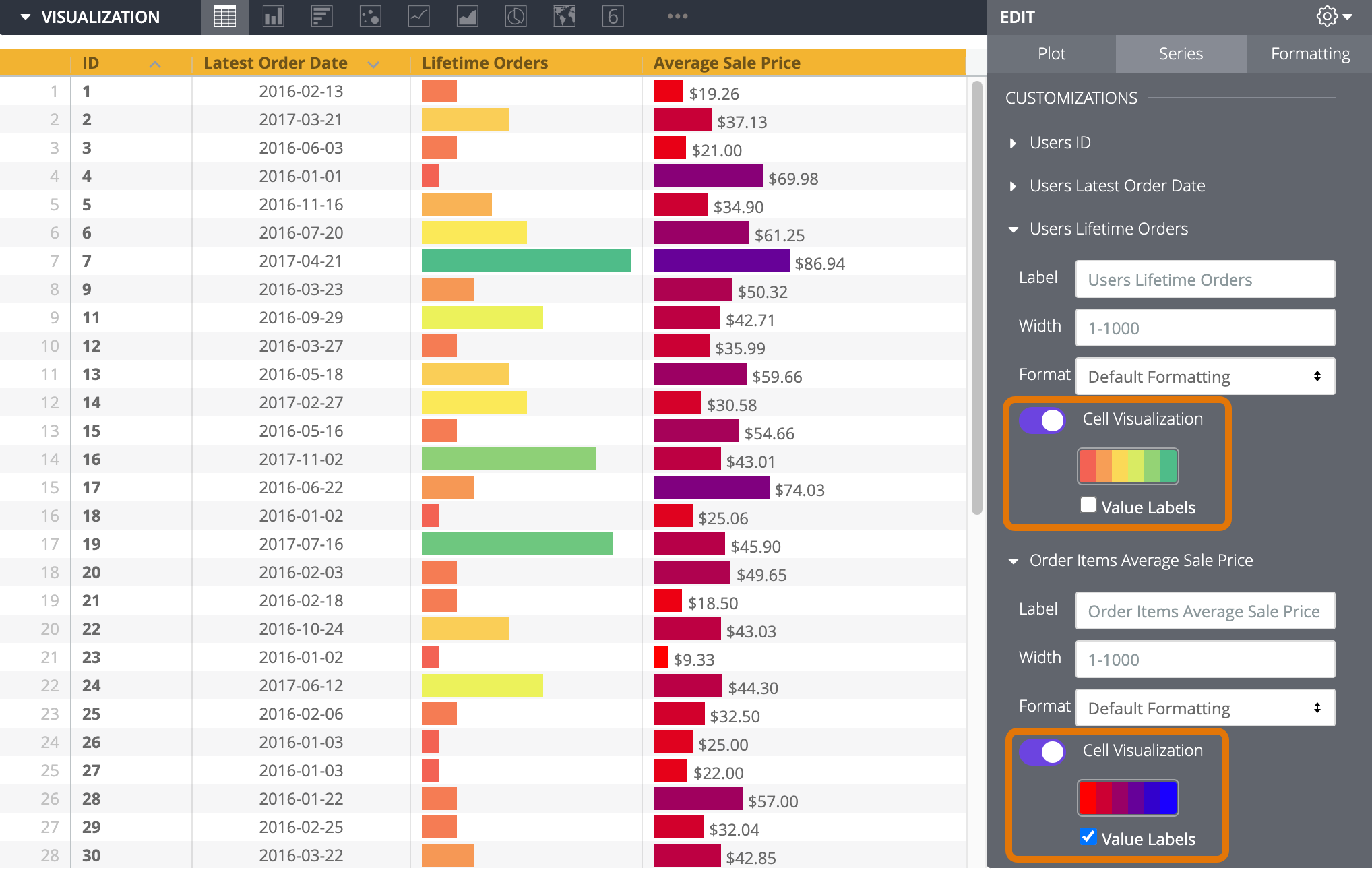
Aparece una paleta de colores cuando la opción Visualización de celdas está habilitada. La paleta de colores predeterminada de las visualizaciones de barras procede de la colección de colores seleccionada en la opción de menú Colección. Si seleccionas la paleta, puedes elegir otra de la colección o crear una personalizada. Para ello, selecciona la pestaña Personalizada en el selector de paletas que aparece. Los colores de las barras reflejan los valores de los datos, desde el mínimo (lado izquierdo de la paleta) hasta el máximo (lado derecho de la paleta).
La casilla Etiquetas de valor también aparece cuando la opción Visualización de celdas está habilitada. Esta casilla activa o desactiva la aparición de las etiquetas de valor de cada punto de datos de un gráfico. Las etiquetas de los valores aparecen a la derecha de las visualizaciones de barras de las columnas que solo tienen valores positivos o solo tienen valores negativos. En las columnas con valores positivos y negativos, las etiquetas de los valores aparecen a la derecha de las visualizaciones de barras de los valores negativos y a la izquierda de las visualizaciones de barras de los valores positivos. La opción Etiquetas de valores está activada de forma predeterminada.
Si una columna se dinamiza por otra serie, las visualizaciones de barras se trazan para esa columna en cada grupo de dinamización, y los valores mínimo y máximo se comparten entre las columnas dinamizadas. Si una serie se usa para dinamizar columnas, las visualizaciones de barras no estarán disponibles para esa serie, aunque contenga datos numéricos.
La opción Visualización de celdas está activada (on) de forma predeterminada en la primera medida de la visualización de tabla. En el caso de otras columnas con datos numéricos, el valor predeterminado es Desactivado.
Opciones del menú de formato
Colección de colores
Si eliges una colección de colores en el menú desplegable Colección, se determinarán las paletas disponibles para las reglas de formato condicional o las visualizaciones de celdas.
Una colección de colores te permite crear visualizaciones y paneles temáticos que tengan un aspecto coherente. Puedes ver todas las paletas de cada una de las colecciones de colores integradas de Looker en la página de documentación Colecciones de colores. Tu administrador de Looker también puede crear una colección de colores personalizada para tu organización.
Las paletas de las visualizaciones de celdas y la sección Paleta de cada regla de formato condicional se actualizan con una paleta de esa colección.
Formato de filas y encabezados
Filas: te permite definir el tamaño de la fuente del texto de las celdas entre 1 y 99 puntos.
Encabezado: te permite definir el tamaño de la fuente, el color del texto, el color de relleno del fondo y la alineación horizontal de los encabezados de las columnas. El tamaño de la fuente del encabezado puede oscilar entre 1 y 99 puntos.
Habilitar el formato condicional
Puedes aplicar un formato condicional a las columnas de una visualización de tabla cuando no haya subtotales y la función Visualización de celdas esté desactivada en esas columnas. Active Habilitar formato condicional para definir reglas que asignen colores a la tabla, ya sea en una escala o especificando los valores que le interesen.
Por ejemplo, puedes asignar un color a todos los valores de una escala que vaya del rojo al amarillo y al verde a medida que los valores pasen de bajos a medios y a altos.

También puedes dar formato a todos los valores superiores a 5000 con un fondo de celda amarillo y texto en negrita.

Definir reglas de formato
En la sección Reglas, puede especificar cómo asignar colores a la visualización.

Cuando habilites el formato condicional por primera vez, habrá una regla definida con el valor predeterminado de codificación por colores en una escala.
Para añadir otra regla, haz clic en Añadir regla.
Para eliminar una regla, haz clic en el icono de la papelera, situado en la esquina superior derecha de la sección de esa regla.
Para reorganizar las reglas, haz clic en el icono con tres líneas paralelas, mantenlo pulsado y arrastra la regla hacia arriba o hacia abajo.
Puede aplicar la regla a todos los campos numéricos de la visualización o a uno o varios campos mediante el cuadro Aplicar a.
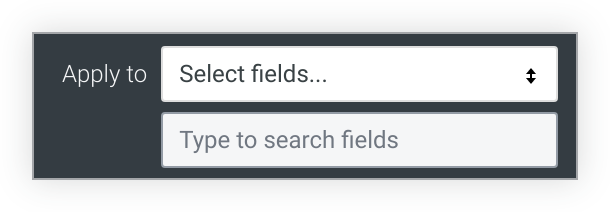
Si elige Todos los campos numéricos, la regla de formato condicional se aplicará a todos los valores de todos los campos numéricos de la visualización. Si asigna colores a los valores de una escala, esta incluirá todos los valores numéricos, aunque los valores de las diferentes columnas no estén relacionados.
Si crea varias reglas con Todos los campos numéricos, las reglas que estén más arriba en la lista tendrán prioridad sobre las que estén más abajo. Para cambiar la precedencia de una regla, haz clic en las tres barras horizontales de la parte superior izquierda de la regla y arrástrala hacia arriba o hacia abajo en la lista.
Si eliges Seleccionar campos, Looker muestra un cuadro en el que puedes seleccionar los campos a los que quieras aplicar la regla. Si introduces texto en el cuadro, Looker solo mostrará los campos que incluyan ese texto.
Selecciona los campos a los que quieras aplicar la regla. El formato condicional solo se aplicará a los valores de esos campos.
Si crea varias reglas en el mismo campo, solo se aplicará a la visualización la regla que esté más arriba en la lista, y las demás reglas estarán inactivas. Para mover una regla hacia arriba o hacia abajo en la lista, haz clic en las tres barras horizontales situadas en la parte superior izquierda de la regla y arrástrala hacia arriba o hacia abajo en la lista.
En el cuadro Formato, elige si quieres asignar colores a los valores según una escala o en función de una condición lógica.

Si aplica un formato basado en una condición lógica, cuando introduzca un valor en el cuadro Formato, no utilice separadores de millares.
Código de colores en una escala
Si vas a asignar colores a los valores de una escala, haz clic en la paleta de colores.

Elige una paleta o crea una personalizada haciendo clic en la pestaña Personalizado del selector de paleta:
- Para añadir o quitar colores de la escala, haz clic en los botones + o -. Puedes incluir un máximo de 5 colores y un mínimo de 2 en la escala.
- Para editar todos los colores de la escala, haz clic en Editar todo e introduce cadenas hexadecimales RGB, como
#2ca6cd, o nombres de colores CSS, comomediumblue. - Para elegir un color personalizado para la parte destacada de la escala de colores, usa la rueda de colores.

Usa las siguientes opciones para modificar la codificación por colores:
- Selecciona Invertir colores para aplicar los colores del extremo izquierdo de la paleta a los valores del extremo superior del intervalo de datos y los colores del extremo derecho de la paleta a los valores del extremo inferior del intervalo de datos.
- Seleccione Usar X pasos de color para limitar el número de colores utilizados al valor de paso especificado. Si esta opción no está habilitada, los datos se colorean con un gradiente que abarca todo el espectro de la paleta. Si esta opción está habilitada, los datos se agrupan y se les asigna un color en función del número de pasos de color. Por ejemplo, si especifica 5 pasos de color, los datos se agrupan en 5 contenedores iguales y se aplican los 5 colores, uno a cada contenedor de datos. Los números de pasos de color válidos van del 2 al 100, ambos incluidos.
- Selecciona Reflejar el intervalo alrededor del valor central para que los cambios de color sean iguales a ambos lados de la paleta de colores. Por ejemplo, en una escala de -100 a 0 y a 100, los valores -20 y 20 tendrán la misma distancia de color (10%) con respecto a la definición de color central, es decir, el 40% y el 60% del gradiente de la paleta, respectivamente.
- Usa los campos Intervalo para especificar los valores que determinan los colores inicial (0%), central (50%) y final (100%) del gradiente de la paleta. En el caso de los colores inicial y final, puede especificar los valores mínimo y máximo de sus datos, valores numéricos concretos o valores de percentil. En el caso del valor central, puedes especificar el punto medio de los valores de datos mínimo y máximo, la media de los datos, la mediana de los datos, un valor numérico específico o un valor de percentil. Por ejemplo, si especifica los valores de percentil inicial y final del 1% y el 99 %, respectivamente, con un valor central del 75%, la mitad inferior del gradiente de color se aplicará al 75% inferior de los valores de los datos, y la mitad superior del gradiente de color se aplicará al 25% superior de los valores de los datos.
Código de colores basado en una condición lógica
Si vas a asignar colores a los valores en función de una condición lógica (es decir, si vas a usar una de las opciones de Formato que empiezan por Si el valor es), elige el Color de fondo, el Color de fuente y el Estilo de fuente de los valores que cumplan la condición. De forma predeterminada, el color de fondo es el primer color de la paleta de categorías que has elegido para la regla de formato condicional.

Incluir totales
Si el formato condicional está habilitado, puede activar o desactivar la opción para incluir los totales en el esquema de colores.
Incluir valores nulos como cero
Si el formato condicional está habilitado, puede activar o desactivar si los valores nulos deben representarse como cero.
Añadir un gráfico de tabla a los paneles de control
Cuando añades un gráfico de tabla a un panel de control, si dejas en blanco el campo Límite de filas, el panel de control impondrá un límite de 1000 filas a la tarjeta del gráfico de tabla. Para aumentar el límite de filas de un gráfico de un panel de control, introduce un límite superior (hasta 5000, que es el número máximo de filas que se pueden mostrar).
Las gráficas de tabla con muchas filas que se añaden a un panel pueden tener un aspecto diferente cuando se descargan o se programan en formato PDF si se selecciona la opción Desplegar las tablas para mostrar todas las filas. Consulta las páginas de documentación sobre descargas o programación para obtener más información.

